عصر بخیر
به دلایلی، بسیاری از کاربران بر این باورند که قلب کامپیوتر پردازنده است (برای برخی از دوستداران بازی، کارت گرافیک). اما به نظر من، مهمترین قطعه سخت افزاری در کامپیوتر/لپ تاپ هارد دیسک (HDD) است.
خرابی سخت افزاری هر چه باشد (اگر مربوط به دیسک نباشد) با تعویض و تعمیر آن کار خود را بازیابی کرده و به گونه ای ادامه می دهید که انگار هیچ اتفاقی نیفتاده است.
اما اگر هارد دیسک "پرواز کند"، بازیابی داده ها همیشه آسان نیست ... خوب، اشعار، در این صفحه می خواهم ضروری ترین و مفیدترین برنامه ها را برای کار با هارد دیسک جمع آوری کنم. من فقط محبوب ترین و مرتبط ترین برنامه ها را ارائه می دهم که خودم بیش از یکی دو بار از آنها استفاده کرده ام.
من واقعاً این ابزار را به دلیل وضوح و تمرکز روی کاربران تازه کار دوست دارم. تنها کاری که باید انجام دهید این است که برنامه را نصب کنید، پس از مدتی یاد خواهید گرفت:
- وضعیت "سلامت" دیسک شما بر حسب درصد؛
- وضعیت عملکرد آن؛
- درجه حرارت؛
- چقدر زمان واقعی کار کرده است (با سن و تاریخ ساخت اشتباه نشود).

ابزار در حالت ثابت کار می کند (به حداقل رسیده در سینی، در کنار ساعت)، و هنگامی که سیگنال های هشدار ظاهر می شوند، به موقع به شما اطلاع می دهد. کاربران بی تجربه چه چیز دیگری برای تشخیص نیاز دارند؟!
توجه داشته باشید : نه تنها کار بر روی رایانه شخصی پشتیبانی می شود، بلکه در لپ تاپ ها، نت بوک ها و غیره نیز پشتیبانی می شود. درایوهای SSD نیز پشتیبانی می شوند.
یکی از معروف ترین نرم افزارها برای تست و تشخیص دیسک ها. این برنامه به شما امکان می دهد: HDD، FDD، CD/DVD، USB/Flash/SCSI را تست کنید.
توابع اصلی:
- مشاهده اطلاعات کامل در مورد درایو؛
- پشتیبانی از کنترلرهای IDE/SATA؛
- تست هایی برای بررسی "مکانیک" دیسک؛
- مانیتور هوشمند؛
- قالب بندی سطح پایین و خیلی بیشتر.

به طور کلی باید اعتراف کنم که این برنامه برای کاربران مبتدی چندان دوستانه و ساده نیست. باید با احتیاط استفاده شود - در اینجا، بیش از هر زمان دیگری، درست است: "اگر نمی دانید، فشار ندهید!"
وب سایت توسعه دهنده: http://mhddsoftware.com/
یک برنامه رایگان بسیار محبوب برای تشخیص هارد دیسک. امکان تشخیص نسبتاً دقیق خز را فراهم می کند. بخشهایی از درایوها، ویژگیهای SMART را مشاهده کنید، بخشهای معیوب را شناسایی کنید (توجه داشته باشید: بلوکهای بد)، شامل تستهای مختلف و سایر عملکردهای مفید است.

یک برنامه عالی برای تست دیسک. مزیت اصلی آن نسبت به MHDD و Victoria (در بالا مورد بحث قرار گرفت) پشتیبانی از همه درایوها با رابط های مختلف است: ATA/ATAPI/SATA، SSD، SCSI و USB.
به هر حال، این برنامه در ویندوز کار نمی کند؛ برای اجرای آن، باید رسانه های قابل بوت (درایو فلش یا دیسک CD/DVD) را رایت کنید و پس از بوت شدن از آن، ابزار را اجرا کنید.
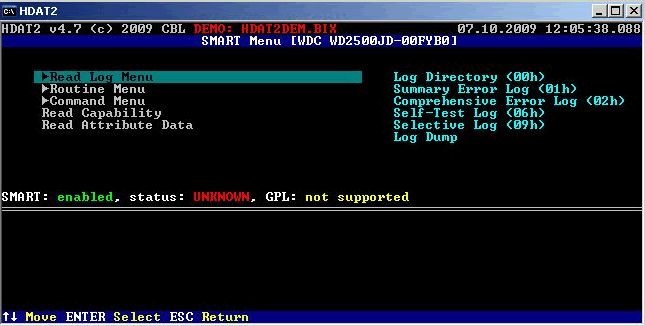
ابزاری با کیفیت بسیار بالا برای بررسی هارد دیسک ها و SSD ها از نظر بدسکتورها، مشاهده S.M.A.R.T.، برای راه اندازی ویژه... پارامترها (مدیریت توان، تنظیم حالت آکوستیک و غیره).
دمای هارد دیسک را می توان در نوار وظیفه نمایش داد (برای آگاهی از نحوه انجام کارها ☺).

درایوهای پشتیبانی شده:
- HDD با رابط ATA/SATA، SCSI، USB، FireWire یا IEEE 1394.
- SSD با رابط ATA/SATA؛
- آرایه های RAID با رابط ATA/SATA/SCSI.
- درایوهای فلش با رابط USB.
یک برنامه مناسب برای نظارت بر وضعیت هارد دیسک هایی که از فناوری S.M.A.R.T پشتیبانی می کنند.
این برنامه اطلاعات دقیقی را در مورد درایوهای شما نمایش می دهد: رابط، کل زمان کار، سیستم عامل، شماره سریال، استاندارد، به شما امکان می دهد تنظیمات AAM/APM را مدیریت کنید (مفید زمانی که درایو شما بسیار نویز دارد)، پارامترهای S.M.A.R.T را نمایش می دهد. (خطاهای خواندن، زمان جستجوی آهنگ، تعداد چرخههای روشن و خاموش، عملکرد، شروع/توقف دوک، خطاهای بخش، و غیره).

تمیز کردن هارد دیسک از زباله
مراقبت از سیستم پیشرفته
یکی از بهترین برنامه ها برای تمیز کردن کامپیوتر شما از آشغال، رفع خطاها، ویرایش رجیستری، حذف میانبرهای نادرست و غیره است. به شما این امکان را می دهد که ویندوز خود را در چند دقیقه مرتب کنید و آن را بسیار سریعتر کار کنید.
استفاده از برنامه بسیار ساده است: فقط نصب و اجرا کنید. در مثال زیر، من دقیقاً این کار را انجام دادم - معلوم شد که مشکلات کافی وجود دارد (اگرچه من مرتباً از جادوگران برای تمیز کردن ویندوز استفاده می کنم ...).

همچنین توجه داشته باشید که پس از نصب Advanced SystemCare، یک مدیر خاص در گوشه سمت راست بالای صفحه ظاهر می شود: بارگذاری فعلی CPU و RAM (در درصد) را نشان می دهد. به لطف این مدیر، می توانید اسکرین شات بگیرید، دیسک تماشا، حافظه، بار پردازنده، تمیز کردن سریع و عیب یابی را انجام دهید. در کل جایگزین Task Manager می شود...


CCleaner
یک ابزار رایگان برای تمیز کردن کامل ویندوز شما. زباله های مختلف را پاک می کند: فایل های غیر ضروری موقت، "بقایای" برنامه های حذف شده، تاریخچه مرور در مرورگرها (همه موارد محبوب پشتیبانی می شوند: فایرفاکس، اپرا، کروم و غیره).
یک نسخه قابل حمل وجود دارد: که نیازی به نصب ندارد. این برنامه در تمام نسخه های محبوب ویندوز کار می کند: XP، 7، 8، 10.

پاک کننده دیسک عاقل
این برنامه به شما این امکان را می دهد که سیستم ویندوز و هارد دیسک خود را از زباله های مختلف تمیز کنید. هیچ ابزار دیگری به اندازه Wise Disk Cleaner زباله پیدا نمی کند!
این برنامه علاوه بر هدف اصلی خود دارای یک defragmenter داخلی نیز می باشد. یکپارچه سازی انجام شده پس از تمیز کردن تأثیر بسیار خوبی بر پاسخگویی و عملکرد هارد دیسک دارد.
Wise Disk Cleaner رابط کاربری راحت و دلپذیری دارد: تمام تب های اصلی در بالا قرار دارند؛ با کلیک بر روی یکی از آنها، می توانید به سرعت کار فعلی را انجام دهید. در کل فقط احساسات مثبت از چنین نرم افزارهایی ☺!

قالب بندی، تجزیه - کار با بخش ها
یک برنامه بسیار راحت و چند منظوره برای کار با هارد دیسک. قابلیت های آن برای یک کاربر معمولی بیش از اندازه کافی است، در اینجا می توانید: تغییر اندازه پارتیشن (بدون قالب بندی)، انتقال پارتیشن دیسک، پیوستن (ادغام) پارتیشن ها (بدون از دست دادن اطلاعات)، حذف یک پارتیشن، فرمت، جادوگر پشتیبان گیری، مهاجرت جادوگر از HDD به SSD و خیلی بیشتر.
آنچه که به ویژه شایسته توجه است: تمام عملیات با دیسک ها با استفاده از یک جادوگر گام به گام انجام می شود که در هر مرحله به شما می گوید چه چیزی برای چه چیزی استفاده می شود. همچنین، بیشتر عملیات دیسک بدون از دست دادن اطلاعات انجام می شود (مگر اینکه برنامه در غیر این صورت هشدار دهد).

دستیار پارتیشن Aomei - با پارتیشن HDD چه کاری می توان انجام داد
مدیر دیسک Acronis
ابزاری بسیار قدرتمند و قابل اعتماد برای مدیریت دیسک ها و حجم ها در کامپیوتر. عملکردهای اصلی: تقسیم و ادغام حجم های دیسک، قالب بندی دیسک (همه سیستم های فایل محبوب پشتیبانی می شوند: FAT16، FAT32، NTFS، Exts، Ext3، Reiser3، Linux یا SWAP)، بازیابی حجم های حذف شده تصادفی، امکان دانلود برنامه به صورت آفلاین (بدون با استفاده از ویندوز - برای این کار باید یک درایو فلش USB قابل بوت را از قبل آماده کنید) و غیره.

MiniTool Partition Wizard
یک دستگاه بسیار راحت برای کار با هارد دیسک: به شما امکان می دهد کل لیست عملیاتی را که یک کاربر معمولی رایانه شخصی ممکن است به آن نیاز داشته باشد انجام دهید.
توابع اصلی:
- جادوگر انتقال ویندوز به دیسک/پارتیشن دیگر (مثلاً هنگام انتقال ویندوز از HDD به SSD راحت است).
- جادوگر کپی پارتیشن؛
- جادوگر بازیابی؛
- ادغام، قالب بندی، تقسیم، حذف پارتیشن ها.
- پشتیبانی از زبان روسی؛
- در تمام ویندوزهای محبوب: 7، 8، 10 کار می کند.

EASEUS Partition Master Free
بهترین راه حل رایگان برای Windows 10/8.1/8/7/Vista/XP که به شما کمک می کند تا پارتیشن های هر دیسک را ایجاد، حذف، تغییر اندازه، انتقال، گسترش، تقسیم، فرمت، کلون کردن پارتیشن های هر دیسک: HDD، SSD، درایوهای USB (فلش) کنید. درایوها، دیسکها و غیره)، کارتهای حافظه و سایر رسانههای ذخیرهسازی.
این برنامه به شما امکان می دهد سیستم فایل (از FAT32 به NTFS) را بدون از دست دادن داده تغییر دهید، طرح دیسک MBR را به GPT یا عملیات معکوس - طرح دیسک GPT را به MBR (همچنین بدون از دست دادن داده) تغییر دهید.
به طور کلی، این یک مدیر راحت و ضروری برای کار با دیسک است (مطمئنا راحت تر از جادوگر داخلی ویندوز ...).

یکپارچه سازی
اگر هنگام باز کردن برخی از فایل ها از دیسک، رایانه شما شروع به فکر کردن کرد، این کار را به آرامی و نه بلافاصله انجام می دهد، در بی ضررترین حالت، این مقصر است. تکه تکه شدن. برای اصلاح این آشفتگی، باید عملیات معکوس را انجام دهید - یکپارچه سازی(چنین توتولوژی ☻).
یکپارچه سازی- فرآیند بهینه سازی ذخیره سازی اطلاعات روی دیسک برای اطمینان از یک توالی پیوسته از خوشه ها. به طور کلی، اگر از اصطلاحات نامشخص عقب نشینی کنیم، پس از یکپارچه سازی، دیسک شما سریعتر شروع به کار می کند: خواندن و نوشتن فایل ها سرعت می یابد. به لطف این، برنامه های شما پاسخگوتر می شوند و کار بر روی چنین رایانه شخصی لذت بخش تر می شود!
اتفاقاً ویندوز جادوگر یکپارچه سازی خودش را دارد اما به نظر من کاملاً کار نمی کند ... بنابراین من یک دو تا ابزار ضروری را ارائه می دهم.
Auslogics Disk Defrag
علیرغم اندازه جمع و جور آن، این ابزار برای بسیاری از رقبا یک سرآغاز خواهد بود! این برنامه بسیار سریع کار می کند، سیستم فایل را بهینه می کند، که سرعت کار شما را افزایش می دهد. ناگفته نماند که این برنامه توسط بیش از 11 میلیون کاربر در سراسر جهان استفاده می شود!
توابع اصلی:
- فایلها و فضای بلااستفاده روی هارد را یکپارچهسازی میکند.
- هنگام یکپارچه سازی، توجه ویژه ای به فایل های سیستم می شود (که بر عملکرد تأثیر می گذارد).
- می توانید فایل های خاصی را یکپارچه سازی کنید (برنامه های زیادی وجود ندارد که در آن ویژگی داده وجود داشته باشد).
- توانایی کار در پس زمینه (یعنی بدون توجه شما)؛
- رایگان برای استفاده خانگی!

یک ابزار رایگان و کوچک برای یکپارچه سازی هارد دیسک ها، درایوهای USB، کارت های حافظه، فلاپی دیسک ها. به هر حال، این برنامه تنظیم زمان راه اندازی را بسیار راحت می کند - می توانید یک برنامه کاری تنظیم کنید تا زمانی که روی رایانه کار نمی کنید دیسک تجزیه و تحلیل و یکپارچه شود.
توابع اصلی MyDefrag:
- نسخه ای وجود دارد که از خط فرمان کار می کند (نیازی به نصب ندارد).
- 2 الگوریتم برای یکپارچه سازی.
- یک زمانبندی کار وجود دارد.
- نسخه استاندارد برنامه خودکار است و تنظیم آن یک دقیقه وقت شما را نمی گیرد.

یک defragmenter رایگان از سازنده ابزار CCleaner (Piriform Ltd). این برنامه به شما امکان می دهد هم با یک پارتیشن کامل دیسک و هم با فایل ها و پوشه های جداگانه کار کنید.
پس از آنالیز پارتیشن هارد دیسک مورد نظر: برنامه لیستی از فایل های تکه تکه شده را نمایش می دهد. شما می توانید موارد مورد نیاز خود را انتخاب کنید و Defraggler به سرعت مکان آنها را بهینه می کند. در نتیجه، زمان را برای یکپارچه سازی کل دیسک تلف نمی کنید (به طور کلی، در برخی موارد بسیار راحت است!).

با کار با سایت، صفحه با نرم افزار جدید به روز می شود.
موارد اضافی در مورد موضوع مقاله استقبال می شود!
امروزه بسیاری از کاربران و دارندگان کامپیوتر با نیاز به نگهداری هارد دیسک خود مواجه هستند. اغلب، این اصطلاح به مدیریت پارتیشن های هارد دیسک اشاره دارد: ایجاد، حذف، قالب بندی، تغییر سیستم فایل، و غیره. با این حال، گاهی اوقات در عمل مجبور به حل تعدادی از مشکلات دیگر هستید. به عنوان مثال، این موارد شامل بازیابی پارتیشن هایی است که در نتیجه خرابی حذف شده یا "از دست رفته اند"، شبیه سازی هارد دیسک ها هنگام ارتقاء رایانه و غیره.
امروزه بسیاری از کاربران و دارندگان کامپیوتر با نیاز به نگهداری هارد دیسک خود مواجه هستند. اغلب، این اصطلاح به مدیریت پارتیشن های هارد دیسک اشاره دارد: ایجاد، حذف، قالب بندی، تغییر سیستم فایل، و غیره. با این حال، گاهی اوقات در عمل مجبور به حل تعدادی از مشکلات دیگر هستید. به عنوان مثال، این موارد شامل بازیابی پارتیشن هایی است که در نتیجه خرابی حذف شده یا "از دست رفته اند"، شبیه سازی هارد دیسک ها هنگام ارتقاء رایانه و غیره.
برای انجام این عملیات به نرم افزار خاصی نیاز دارید، زیرا سیستم عامل به وضوح کافی نیست. کدوم دقیقا؟ هر کاربر باید به طور مستقل و با در نظر گرفتن نیازها، قابلیت ها و ویژگی های محصولات خاص خود به این سوال پاسخ دهد. ما با تشریح و مقایسه ابزارهای کاربردی برای کار با هارد دیسک به شما در انجام این انتخاب کمک می کنیم.
برای شروع، لازم است به یک جنبه توجه شود. واقعیت این است که تمام نرم افزارهای طراحی شده برای حل مشکلات توصیف شده را می توان به دو گروه نابرابر تقسیم کرد. اولین مورد شامل محصولات جهانی است که می توانند برای انجام طیف وسیعی از وظایف مختلف نگهداری هارد دیسک مورد استفاده قرار گیرند. تمام ابزارهای موجود در آنها با یکدیگر ادغام شده و در یک رابط واحد "جمع آوری" شده اند که البته بسیار راحت است. گروه دوم برنامه های بسیار تخصصی هستند که برای انجام یک عملیات طراحی شده اند. با کمک آنها، به عنوان مثال، می توانید فقط پارتیشن های هارد دیسک را مدیریت کنید.
چرا این گروه ها را نابرابر نامیدیم؟ همه چیز بسیار ساده است. امروزه محصولات کمتری از گروه اول در بازار وجود دارد. معروف ترین آنها برنامه ها و. طبیعتاً هر دوی آنها در بررسی امروز ما قرار گرفتند. گروه دوم نمایندگان بسیار بیشتری دارد. برای مقایسه، ما چندین مورد از معمولی ترین برنامه ها را از آن انتخاب کردیم و آنها را نیز در مقایسه قرار دادیم.
امروزه یکی از شناخته شده ترین برنامه ها در بازار ما برای نگهداری هارد دیسک کامپیوتر است. ویژگی مهم آن این است که تقریباً با انواع هارد از جمله هارد اکسترنال و فلش کارت می تواند کار کند.
از نظر عملکردی از چهار ماژول (که هر کدام زمانی یک محصول نرم افزاری جداگانه بودند) تشکیل شده است. اولین آنها "مدیر پارتیشن" است. برای مدیریت پارتیشن های هارد دیسک طراحی شده است. با کمک آن می توانید تقریباً هر عملیاتی را با آنها انجام دهید. به طور خاص، کاربر می تواند پارتیشن ها را ایجاد و حذف کند، اندازه آنها را تغییر دهد، آنها را بدون از دست دادن اطلاعات به سیستم فایل دیگری تبدیل کند، حرف را تغییر دهد و موارد دیگر. علاوه بر این، آخرین نسخه از محصول مورد بحث، ویژگی هایی مانند تقسیم یک بخش به دو بخش جدید و برعکس، ادغام دو بخش موجود در یک بخش را معرفی کرده است. این عملیات بدون از دست دادن اطلاعات نیز انجام می شود. یکی از ویژگی های متمایز "Partition Manager" دو حالت عملکرد آن است. اولین آنها، خودکار، برای کاربران بی تجربه در نظر گرفته شده است. استفاده از آن تا حد امکان آسان است. و به لطف استفاده از جادوگران گام به گام واضح، خطر انجام کار اشتباه به میزان قابل توجهی کاهش می یابد. حالت عملیاتی دوم، دستی، برای کاربران با تجربه تر در نظر گرفته شده است.
دومین ماژول موجود در نرم افزار «Download Administrator» نام دارد. این به شما امکان می دهد سیستم عامل های مختلفی را بر روی رایانه خود نصب کنید و ترتیب بارگذاری آنها را مدیریت کنید. به لطف آن، تا 100 سیستم عامل می توانند روی یک کامپیوتر "همراه شوند" و نه تنها ویندوز نسخه های مختلف، بلکه نسخه های مختلف لینوکس، FreeBSD، UNIX، OS/2 و غیره. قابل توجه است که به لطف "Boot Administrator" این امکان وجود دارد که در آینده سیستم عامل را از هر پارتیشن روی هر دیسک سختی بوت کنید. همچنین می توانید چندین نسخه ویندوز را در یک پارتیشن نصب کنید.
ماژول سوم "ویرایشگر دیسک" است. با کمک آن می توانید محتویات هارد دیسک را مستقیماً بدون استفاده از عملکردهای سیستم عامل مشاهده و تغییر دهید. این یک ابزار حرفه ای است که از قابلیت های آن می توان برای حل مشکلاتی مانند بازیابی اطلاعات از دست رفته، بازیابی مناطق هارد دیسک و پشتیبان گیری استفاده کرد.
در نهایت آخرین و چهارمین ماژول “Partition Recovery Utility” است. این یک ابزار بسیار آسان برای استفاده است که با آن هر کسی، حتی یک کاربر مبتدی، می تواند به معنای واقعی کلمه بخشی را که به طور تصادفی توسط او حذف شده یا به دلیل نقص، ویروس یا هکر از دست رفته است را به جای خود بازگرداند و تنها با چند کلیک موش این برنامه علاوه بر بازیابی خودکار، نسخه دستی این عملیات را نیز پیاده سازی می کند. هنگام استفاده، تنظیم پارامترهای مختلف به شما امکان می دهد انعطاف پذیری بیشتری به عملیات بدهید.
در پایان، شایان ذکر است که این محصول توانایی ایجاد دیسک اضطراری خود را دارد (این می تواند یک CD یا DVD یا یک درایو USB باشد). اگر سیستم عامل شروع به کار نکرد (یا اصلاً وجود ندارد، مثلاً در یک رایانه جدید) می توانید از آن بوت کنید و تمام اقدامات لازم را با هارد دیسک انجام دهید. به عنوان مثال، اگر به طور تصادفی یک پارتیشن سیستم را حذف کنید، می توانید سیستم عامل را بازیابی کنید.
همچنین یکی از پیشروان در بازار نرم افزار روسیه برای کار با هارد دیسک است. روزی روزگاری، این محصول نیز به عنوان یک ابزار نسبتا ساده برای مدیریت پارتیشن های هارد دیسک شروع شد. با این حال، همانطور که توسعه یافت، قابلیت هایی به دست آورد و به یک برنامه چند منظوره برای نگهداری هارد دیسک تبدیل شد.

از نظر مدیریت پارتیشن های هارد دیسک تمامی قابلیت های لازم را دارد. با استفاده از این برنامه می توانید به سرعت یک پارتیشن را ایجاد، حذف یا فرمت کنید، اندازه یا حرف آن را تغییر دهید، به سیستم فایل دیگری تبدیل کنید و غیره. به طور طبیعی، تمام عملیات بدون از دست دادن اطلاعات ثبت شده روی هارد انجام می شود. علاوه بر این، ویژگی هایی مانند بررسی یکپارچگی سیستم فایل، آزمایش سطح "پنکیک" مغناطیسی و به روز رسانی رکورد اصلی بوت را پیاده سازی می کند. به طور کلی می توانید از آن برای انجام کل محدوده کار با پارتیشن ها استفاده کنید.
علاوه بر این، محصول مورد نظر تعدادی ویژگی اضافی را پیاده سازی می کند. اول از همه، شایان ذکر است که عملکرد مدیریت دانلود. برای این کار از یک مدیر مخصوص استفاده می شود که با آن می توانید یک محیط مولتی بوت ایجاد کنید. این ویژگی به شما این امکان را می دهد که چندین سیستم عامل را روی رایانه خود نصب کنید و ترتیب بوت شدن آنها را کنترل کنید.
ویژگی اضافی بعدی یکپارچه سازی است. برنامه "می تواند" قرار دادن اطلاعات روی هارد دیسک را مطابق با پارامتر انتخاب شده توسط کاربر (به عنوان مثال، تاریخ ایجاد یا اندازه فایل) بهینه کند. در این حالت نه تنها خود داده ها یکپارچه می شوند، بلکه جدول فایل اصلی نیز یکپارچه می شود که سرعت عملکرد آن را افزایش می دهد. علاوه بر این، می تواند تخصیص فضا برای فایل های صفحه بندی و خواب زمستانی را در ویندوز بهینه کند.
یکی دیگر از عملکردهای اضافی محصول مورد نظر، پشتیبان گیری اطلاعات است. برای این کار از رویه ایجاد تصاویر کامل از پارتیشن های هارد دیسک استفاده کنید. بایگانی های به دست آمده را می توان هم در یک هارد دیسک محلی و هم در هر درایو قابل جابجایی ذخیره کرد. در آینده، داده ها را می توان به طور کامل بازیابی کرد (از جمله در هارد دیسک جدید، حتی سالم) یا به صورت انتخابی. قابلیت ها برای ایجاد یک سیستم پشتیبان گیری خودکار تمام عیار کافی نیست. با این حال، آنها بیش از اندازه کافی برای پشتیبان گیری از سیستم به منظور بازیابی آن پس از خرابی های مختلف کافی هستند.
البته امکان ایجاد دیسک های نجات نیز وجود دارد. آنها می توانند رسانه های CD/DVD/BD یا درایوهای فلش باشند. هنگام بوت شدن از چنین دیسکی، کاربر می تواند با پارتیشن های دیسک سخت کار کند و همچنین اطلاعات را از آرشیو ایجاد شده قبلی بازیابی کند.
علاوه بر این، محصول مورد بحث تعدادی ویژگی جالب دیگر را پیاده سازی می کند: کپی کردن پارتیشن های جداگانه یا کل هارد دیسک، دو حالت عملیاتی (برای کاربران مبتدی و پیشرفته)، یک جادوگر برای نصب ویندوز ویستا و ویندوز 7 بر روی رایانه های اپل، و بسیاری موارد، خیلی بیشتر.
O&O Software GmbH برای محصولات یکپارچه سازی خود شناخته شده است. با این حال، در میان پیشرفت های آن برنامه ای برای مدیریت هارد دیسک ها نیز وجود دارد. نام آن O&O Partition Manager 2 است. این محصول می تواند با هارد دیسک داخلی و خارجی، درایو USB و کارت حافظه فلش کار کند.

صادقانه بگویم، O&O Partition Manager 2 با عملکرد خود نمی درخشد. این برنامه به کاربر این امکان را می دهد که فقط اقدامات اساسی را با پارتیشن های هارد انجام دهد: ایجاد و حذف آنها و تغییر اندازه آنها. با استفاده از این محصول نمی توانید عملیات دیگری مانند تغییر حرف پارتیشن یا تبدیل آن از یک سیستم فایل به سیستم دیگر انجام دهید. شاید تنها ویژگی اضافی O&O Partition Manager 2 عملکرد حذف امن اطلاعات باشد. این امکان را به شما می دهد تا داده های محرمانه را بدون امکان بازیابی با استفاده از نرم افزار خاص از بین ببرید.
از مزیت های محصول مورد بحث، به وجود سی دی قابل بوت شدن بر پایه ویندوز PE توجه کنید. پس از ایجاد آن، کاربر می تواند کامپیوتر را از آن بوت کند و از تمام ویژگی های O&O Partition Manager 2 استفاده کند. به ویژه، این ویژگی می تواند در صورت نیاز به پارتیشن بندی هارد دیسک یک کامپیوتر جدید کمک کند.
یکی از معایب O&O Partition Manager 2 رابط انگلیسی زبان است. اصولاً مدیریت برنامه کاملاً ساده و سرراست است و بنابراین کاربران با تجربه هیچ مشکلی نخواهند داشت. اما برای کسانی که تازه شروع به تسلط بر رایانه کرده اند، زبان روسی رابط و سیستم کمکی هنوز بسیار مطلوب است. علاوه بر این، در چنین برنامه ای، استفاده نادرست از آن می تواند منجر به عواقب بسیار ناخوشایندی شود.
Active Partition Manager یک مدیر پارتیشن رایگان است که به صورت آزاد توزیع می شود. این می تواند با هارد دیسک های داخلی و خارجی و همچنین درایوهای فلش کار کند. درست است، عملکرد Active Partition Manager چیزهای زیادی برای دلخواه باقی می گذارد. با کمک آن، شما فقط می توانید پارتیشن ها را ایجاد، حذف و قالب بندی کنید، همچنین اطلاعات مربوط به آنها را مشاهده کنید و برخی از ویژگی ها (به عنوان مثال، یک حرف) را تغییر دهید، اما نمی توانید اندازه آنها را تغییر دهید. اگر کاربر نیاز به کوچک یا بزرگ کردن یک پارتیشن داشته باشد، باید ابتدا آن را حذف کند و سپس پارتیشن دیگری را به جای آن بسازد (البته در صورت وجود فضای خالی کافی). واضح است که در این صورت تمام اطلاعات از بین خواهند رفت.

از مزایای Active Partition Manager می توان به رایگان بودن آن اشاره کرد و عملکردی برای بازگردانی پارتیشن های حذف شده تصادفی دارد. در برخی موارد، این روش می تواند کمک قابل توجهی به کاربر باشد. معایب، علاوه بر عملکرد کوچک، پشتیبانی از تنها سه سیستم فایل (FAT16، FAT32 و NTFS) و همچنین عدم توانایی در کار با برنامه در صورت عدم وجود سیستم عامل یا خرابی آن است. به طور دقیق تر، Active Partition Manager را می توان در یک دیسک بوت ویژه به همراه سایر محصولات Active گنجاند. اما برای ایجاد آن باید یک برنامه خاص خریداری کنید.
بیایید آن را جمع بندی کنیم
برای سهولت در مقایسه محصولات بررسی شده، تمام ویژگی های آنها را در یک جدول خلاصه کرده ایم.
|
ویژگی های اساسی مدیریت پارتیشن | ||||
|
قابلیت های پیشرفته مدیریت پارتیشن | ||||
|
مدیریت دانلود | ||||
|
بازیابی پارتیشن | ||||
|
ویرایشگر دیسک | ||||
|
یکپارچه سازی | ||||
|
ایجاد تصاویر پارتیشن | ||||
|
در دسترس بودن دیسک بوت | ||||
|
رابط |
روسی زبان |
روسی زبان |
انگلیسی زبان |
انگلیسی زبان |
|
مجوز |
یک اگهی بازرگانی |
یک اگهی بازرگانی |
یک اگهی بازرگانی |
رایگان |
با نگاه کردن به جدول، نتیجه گیری بسیار آسان است. از نظر عملکرد، محصولات و . علاوه بر مدیریت مستقیم پارتیشنها، هر یک از این برنامهها مجموعه کاملی از قابلیتهای خدمات اضافی را نیز دارند. واضح است که بهتر است چنین "کیت" را خریداری کنید که می تواند برای حل تعدادی از مشکلات مفید باشد تا اینکه یک ابزار ساده با مجموعه ای از عملکردهای محدود را با همان پول خریداری کنید. ما نباید رابط روسی زبان با یک سیستم راهنمای دقیق را فراموش کنیم. وجود آنها همچنین آنها را به بهترین انتخاب برای کاربران کم تجربه رایانه تبدیل می کند. درک این نکته ضروری است که خطا در مدیریت پارتیشن می تواند منجر به عواقب نامطلوب شود، به عنوان مثال، از دست دادن اطلاعات مهم.
درست است، نمی توان یک رهبر مشخص در بین این دو محصول شناسایی کرد. هر دو برنامه به خوبی با وظایف خود کنار می آیند و استفاده از آنها آسان است. هزینه آنها تقریباً یکسان است. بنابراین، هنگام انتخاب راه حل، می توانیم به شما توصیه کنیم که به قابلیت های اضافی آنها توجه کنید. در این راستا، آنها در جهت های کمی متفاوت در حال توسعه هستند. اگر عملکرد بازیابی پارتیشن های حذف شده و ویرایشگر دیسک برای شما مهم است، پس باید محصول اول را انتخاب کنید. اگر وجود defragmentation و توانایی ایجاد تصاویر را ترجیح می دهید، گزینه دوم را انتخاب کنید. نسخههای جعبهدار توسط 1C در خط توزیع نشریات 1C منتشر و توزیع میشوند. خرید یا می توان از شرکای 1Soft خریداری کرد.
مارات دولتخانوف
تمامی حقوق محفوظ است. برای سؤال در مورد استفاده از این مقاله، لطفاً با: [ایمیل محافظت شده]
هنگام کار با رایانه شخصی، ممکن است لازم باشد پارتیشن های هارد دیسک را تغییر دهید، اضافه یا حذف کنید. اگر در هنگام نصب اولیه ویندوز 7 ایجاد پارتیشن ها به صورت تعاملی و بصری صورت می گیرد، ایجاد تغییرات در پارتیشن های ایجاد شده به مهارت خاصی نیاز دارد. به دلیل عدم تجربه در این موارد، کاربر ممکن است اقدامات لازم را به اشتباه انجام دهد که متعاقباً منجر به از بین رفتن کامل اطلاعات و یا حتی خرابی هارد دیسک می شود. ابزار مدیریت دیسک به تسهیل فرآیند ایجاد و تغییر پارتیشن های دیسک کمک می کند.
ابزار مدیریت دیسک و عملکردهای آن
ابزار مدیریت دیسک ابزاری برای انجام عملیات های مختلف با هارد دیسک و پارتیشن های آن است.
با کمک آن می توانید:
- ایجاد، حذف، ادغام حجم ها در یک دیسک؛
- فشرده سازی حجم ها؛
- فرمت حجم ها؛
- اختصاص حروف برای مجلدات؛
- اضافه کردن حجم بدون راه اندازی مجدد؛
- دیسک های محلی و راه دور را در شبکه مدیریت کنید.
باز کردن مدیریت دیسک
راه های مختلفی برای راه اندازی برنامه وجود دارد.
از طریق منوی استارت
- روی منوی "شروع" کلیک کنید و روی "کامپیوتر" راست کلیک کنید. "مدیریت" را انتخاب کنید.
بر روی "Computer" کلیک راست کرده و "Manage" را انتخاب کنید.
- در پنجره "Computer Management" که باز می شود، روی "Disk Management" کلیک کنید.
"مدیریت دیسک" را انتخاب کنید
- پنجره مدیریت دیسک باز می شود.
پنجره مدیریت دیسک
از طریق خط فرمان

از طریق "کنترل پنل"
- روی منوی "شروع" کلیک کرده و "کنترل پنل" را انتخاب کنید.
روی "کنترل پنل" کلیک کنید
- در نوار جستجو، "administration" را وارد کنید و روی بخش "Administration" که ظاهر می شود کلیک کنید.
روی بخش "اداره" کلیک کنید
- "Computer Management" را از لیست انتخاب کنید.
"مدیریت کامپیوتر" را انتخاب کنید
- در پنجره "Computer Management" که باز می شود، روی "Disk Management" کلیک کنید.
روی "Disk Management" کلیک کنید
چرا مدیریت دیسک باز نمی شود؟
شرایطی وجود دارد که کنسول مدیریت دیسک باز نمی شود یا باز می شود اما پنجره کنسول خالی است و اخطار "نمی تواند به سرویس Logical Disk Manager متصل شود" ظاهر می شود.
دلایلی که باعث بروز این مشکل شده ممکن است متفاوت باشد. برای از بین بردن تأثیر آنها بر فرآیند مدیریت دیسک، باید مراحل زیر را انجام دهید:
- اسکن آنتی ویروس انجام دهید. توصیه می شود یک برنامه آنتی ویروس را از یک دیسک نوری یا از یک درایو فلش محافظت شده راه اندازی کنید. پس از بررسی، "قرنطینه" آنتی ویروس را باز کنید. اگر کتابخانه dmdskmgr.dll در قرنطینه است، آن را به جای خود برگردانید.
- دستور Rundll32 setupapi، InstallHinfSection DefaultInstall 132 %windir%\inf\dmreg.inf را از طریق منوی Start و پنجره Run اجرا کنید.
- به "Control Panel" - "Administration" - "Services" بروید و مطمئن شوید که "Logical Disk Manager" و "Logical Disk Manager Administrative Service" در حال اجرا هستند. اگر متوقف شدند، آنها را فعال کنید.
- وارد منوی Basic Input/Output System (BIOS) شوید. برای انجام این کار، هنگام روشن کردن رایانه، Del، F2 یا Esc را فشار دهید (انتخاب کلید بستگی به سازنده رایانه دارد). اگر پانل راه اندازی حاوی اطلاعاتی در مورد HDD متصل نیست، کابل های اتصال را در نقاط اتصال به درایو بررسی کنید.
نحوه ایجاد یک درایو منطقی
اولین هارد دیسک که برای اولین بار توسط IBM در سال 1973 ساخته شد، شامل 30 سیلندر بود که هر کدام به 30 تراک تقسیم می شد. بر اساس قیاس با تفنگ های خودکار با استفاده از کارتریج 0.30-30 وینچستر، این دیسک ها "وینچستر" نامیده می شدند. با گذشت زمان، در گفتار محاوره ای کلمه "وینچستر" به "پیچ" تبدیل شد.
اکثر هارد دیسک ها از قبل آماده برای نصب ویندوز فروخته می شوند، یعنی پارتیشن اصلی قبلاً روی آنها ایجاد شده است. عملیات باقی مانده در طول فرآیند نصب سیستم انجام می شود. نصب از یک دیسک نوری قابل بوت یا دستگاه USB انجام می شود. در یکی از مراحل نصب، پنجره ای ظاهر می شود که از شما می خواهد فضایی را برای نصب سیستم انتخاب کنید.
اگر هارد دیسک برای نصب فوری سیستم قبل از فروش آماده نشده باشد، تمام عملیات باید توسط کاربر انجام شود. برای انجام این کار، به یک دیسک نوری یا درایو USB قابل بوت نیاز دارید.
قبل از نصب، بایوس (سیستم ورودی/خروجی اصلی) را برای بوت شدن از دی وی دی یا درایو USB پیکربندی کنید:

هنگام تشکیل پارتیشن روی هارد، از تمام فضای خالی استفاده می شود و پس از نصب ویندوز 7 پارتیشن های اضافی ایجاد می شود.
در صورت امکان بهتر است از بوت ویندوز PE استفاده کنید که دارای Acronis Disk Director یا Partition Magic داخلی است. این ابزارها برای مدیریت پارتیشن های هارد دیسک طراحی شده اند.
Windows Preinstallation Environment (Windows PE) برای آماده سازی رایانه شما برای نصب ویندوز استفاده می شود. این جزء داخلی سایر ابزارهای نصب و بازیابی سیستم است و برای استفاده به عنوان سیستم عامل اصلی در نظر گرفته نشده است.
اگر دیسک قابل بوت مانند ویندوز PE ندارید، می توانید:

درایوهای منطقی ایجاد شده باید با استفاده از ابزار format.com فرمت شوند. اکنون می توانید به نصب ویندوز 7 ادامه دهید.
مدیریت منطقی هارد دیسک
شما می توانید پارتیشن های هارد دیسک را از طریق منوی زمینه هر یک از آنها مدیریت کنید. آنها مجموعه ای از دستورات لازم برای کار را ارائه می دهند.
فشرده سازی یک پارتیشن
دستور فشرده سازی یک درایو منطقی در منوی زمینه مشخص شده است.

ایجاد یک بخش
یک پارتیشن جدید در یک منطقه آزاد از هارد دیسک ایجاد می شود که هنوز بخشی از یک حجم فرمت شده نیست. در پایین کنسول مدیریت دیسک، این فضا با رنگ سبز روشن مشخص شده است و در خط افسانه به عنوان "رایگان" نشان داده شده است.
- هنگامی که پارتیشن فشرده شد، روی فضای تخصیص نیافته راست کلیک کرده و از منوی زمینه گزینه Create simple volume را انتخاب کنید.
روی فضای تخصیص نیافته راست کلیک کرده و از منوی زمینه «ایجاد حجم ساده» را انتخاب کنید
- "ایجاد جادوگر حجم ساده" راه اندازی می شود.
پس از راه اندازی "ایجاد یک جادوگر حجم ساده"، روی "بعدی" کلیک کنید.
- اندازه حجم جدید را مشخص کنید.
اندازه حجم جدید را مشخص کنید
- یک حرف (حرف) به دیسک اختصاص دهید.
یک نامه به دیسک اختصاص دهید
- ما در مورد سیستم فایل، اندازه خوشه و برچسب حجم تصمیم می گیریم.
- پارتیشن را فرمت می کنیم.
پارتیشن را فرمت می کنیم
- در آخرین پنجره، روی دکمه "پایان" کلیک کنید و یک درایو منطقی جدید ایجاد کنید.
بر روی دکمه "پایان" کلیک کنید

پس از فرمت مجدد، ولوم برای استفاده آماده است.
تغییر نامه بخش

ادغام بخش ها
هنگامی که نیاز به کاهش تعداد درایوهای منطقی وجود دارد، دو درایو در یک درایو منطقی مشترک ادغام می شوند. قبل از ادغام، اطلاعات لازم از درایو منطقی در حال حذف در یک درایو دیگر یا رسانه قابل جابجایی کپی می شود.
برای ادغام یک درایو با دیگری:
- حجمی را که می خواهیم پیوست کنیم انتخاب کرده و منوی زمینه را فراخوانی می کنیم. روی "حذف حجم" کلیک کنید.

برنامه های هارد دیسک به زبان روسی در این بخش جمع آوری شده است. همه برنامه ها را می توان به صورت رایگان با کلیدهای فعال سازی دانلود کرد.
Acronis True Image یک برنامه داخلی است که برای پشتیبان گیری از اطلاعات روی رایانه طراحی شده است. به لطف این، می توانید به سرعت و به راحتی سیستم را در زمان مناسب بازیابی کنید. توسعه دهندگان این برنامه را در نسخه آزمایشی منتشر می کنند. برای استفاده از تمام عملکردها، باید Acronis True Image را فعال کنید. پس از آن تمام توابع در دسترس کاربر خواهد بود. دانلود رایگان Acronis True Image 2019 Build 17750 + کلید + رمز عبور فعال سازی برای همه بایگانی ها: 1progs ویژگی های برنامه: پشتیبان گیری…
اغلب، یک کامپیوتر جدید با هارد دیسک های آماده و پارتیشن بندی شده عرضه می شود. توسعه دهندگان برنامه مدیر ایده آل برای پارتیشن های هارد دیسک را به کاربران ارائه می دهند. Partition Wizard مدیری است که برای کار با پارتیشن های هارد دیسک طراحی شده است. با استفاده از این برنامه، کاربران می توانند اندازه یک پارتیشن را تغییر دهند، یک پارتیشن جدید روی هارد دیسک ایجاد کنند، آن را فرمت کنند و پارتیشن های موجود را حذف کنند. دانلود رایگان MiniTool Partition Wizard 11.0.1 به زبان روسی رمز عبور برای تمامی آرشیوها: 1progs ویدئو نصب و فعال سازی برنامه در…
Hard Disk Sentinel نرم افزاری است که برای نظارت و تست هارد دیسک شما طراحی شده است. هدف اصلی این برنامه تشخیص، یافتن و رفع مشکلات مختلف روی دیسک است. کاربران این فرصت را دارند تا گزارش هایی در مورد وضعیت فعلی هارد، وضعیت، دما و سایر مشخصات آن مشاهده کنند. نسخه روسی هارد دیسک سنتینل به شما امکان می دهد از عملکرد برنامه بدون محدودیت استفاده کنید. در وب سایت ما، کاربران اینترنت می توانند کلیدهای فعال سازی هارد دیسک سنتینل را کاملا رایگان دانلود کنند. بعد از…
بسیاری از کاربران اغلب با مشکل یک کامپیوتر به اصطلاح "ترمز" مواجه می شوند. همه نمی توانند به تنهایی مشکلات را تشخیص دهند، و صرف هزینه در مراکز خدماتی در هر زمان، به بیان ملایم، گران است. برای جلوگیری از موارد پیشرفته، گاهی اوقات فقط کافی است رایانه خود را بهینه کنید. با استفاده از برنامه ساده و راحت Advanced SystemCare می توانید رایانه خود را کاملاً ایمن در خانه بهینه کنید. یکی از مزیت های این برنامه رایگان بودن نسخه اولیه این برنامه است. کلید مجوز اجازه می دهد...
کاربران رایانه شخصی دائماً با مشکل هارد دیسک خود مواجه می شوند. در طی یک دوره معین، پاسخ سیستم به درخواست فایل بیشتر می شود، که متعاقباً منجر به کندی عملکرد سیستم عامل می شود. برای اصلاح این وضعیت، لازم است دیسک را یکپارچه سازی کنید. IObit Smart Defrag یک برنامه آسان برای استفاده است که برای یکپارچه سازی دیسک شما طراحی شده است. این اپلیکیشن به خوبی از کند شدن، یخ زدن و خرابی سیستم عامل جلوگیری می کند. پس از نصب برنامه توسط کاربران، شروع به کار در ...
کاربران رایانه شخصی می دانند که فرآیند یکپارچه سازی برای هارد دیسک های معمولی مهم است زیرا حرکات غیر ضروری را کاهش می دهد و سرعت خواندن داده ها را افزایش می دهد. توسعهدهندگان شرکتهای مختلف ابزارهای مؤثری برای مرتبسازی و یکپارچهسازی فایلها روی دیسک ارائه میکنند. Auslogics Disk Defrag یک برنامه مفید است که ویژگی های سرعت را بهبود می بخشد و همچنین پایداری ویندوز را افزایش می دهد. این محصول نرم افزاری به دلیل سرعت و کیفیت یکپارچه سازی نسبت به اکثر آنالوگ های موجود برتری دارد. AusLogics Disk را به صورت رایگان دانلود کنید...
AOMEI Partition Assistant یک برنامه قدرتمند است که برای مدیریت کامل پارتیشن های هارد دیسک شما طراحی شده است. توابع زیر در دسترس کاربران هستند: پنهان کردن، قالب بندی، کپی، تراز، ایجاد، فعال کردن، پاک کردن. این برنامه چندین جادوگر داخلی دارد. آنها به شما اجازه می دهند اندازه پارتیشن ها را افزایش دهید، سیستم عامل را به یک دیسک جدید منتقل کنید، دیسک ها را کپی کنید، دیسک های قابل بوت ایجاد کنید و خیلی چیزهای دیگر. کاربران این اپلیکیشن میتوانند بخشها را به چند قسمت تقسیم کرده، آنها را در یک قسمت ترکیب کنند و غیره. دانلود رایگان AOMEI Partition Assistant…
HDClone یک ابزار کاربردی است که برای کپی اطلاعات از یک دیسک (به معنی هارد دیسک) به دیسک دیگر مورد نیاز است. در این صفحه می توانید این برنامه را با چند کلیک به صورت رایگان دانلود کنید. دانلود رایگان HDClone 8.0.8 به زبان روسی رایگان + نسخه پایه دانلود رایگان HDClone Professional Edition 9.0.3 رمز عبور ISO برای همه آرشیوها: 1progs برنامه کاربردی: اطلاعات را بخش به بخش کپی می کند (بنابراین، یک کپی دقیق از هارد دیسک دریافت می کنیم). در حال ایجاد...
برنامه های رایگان برای تعمیر هارد دیسک
مشکلات مربوط به هارد دیسک اغلب به وجود می آیند؛ بسیاری از کاربران نمی دانند در مورد آن چه کاری انجام دهند. بنابراین، در بیشتر موارد، کاربر معمولی هارد دیسک را به یک مرکز خدمات می برد، جایی که متخصصان آن را با پرداخت هزینه تعمیر می کنند. اما همانطور که تمرین نشان می دهد، می توانید اکثر مشکلات هارد دیسک را خودتان کاملاً رایگان حل کنید؛ کافی است بدانید چه برنامه هایی برای تعمیر هارد دیسک وجود دارد، مسئولیت آنها چیست و چگونه با آنها کار کنید.
سه بهترین برنامه برای تعمیر و بازیابی هارد دیسک
برای شروع تعمیر هارد دیسک با استفاده از برنامه ها و ابزارهای تخصصی، ابتدا باید دلایل خرابی آن را بدانید. چندین شکست کلاسیک وجود دارد که عبارتند از:
- نقض ساختار در مفهوم فایل
- نقص یا آسیب به فایل های هارد
- خرابی و خطاهای برنامه
- ناپدید شدن اطلاعات و فایل ها
برای حل همه این مشکلات، از محبوب ترین برنامه ها و برنامه های کاربردی استفاده می شود:
- ویکتوریا
- دیگر
Regenerator یک برنامه نسبتا قدرتمند و قدرتمند است که به شما امکان می دهد خطاهای سیستم هارد دیسک را پیدا کنید و همچنین آن را بازیابی کنید. این عمدتا در مناطق آسیب دیده که در آن خرابی رخ داده است عمل می کند و سعی می کند تا ثبت و مناطق آسیب دیده را بازیابی کند. این برنامه اطلاعات حذف شده یا از دست رفته را بازیابی نمی کند، بلکه برای تعمیر مناطق آسیب دیده کار می کند.
1. برنامه را اجرا کنید و دیسک مورد نظر را برای کار انتخاب کنید.

2. در پنجره DOS نوع اسکن را انتخاب کرده و دکمه enter را فشار دهید.



پس از انجام تمام مراحل، اسکن و ترمیم سطح دیسک را به پایان می رسانیم و به نتایج نگاه می کنیم.

به گفته کارشناسان، HDD Regenerator در حالت DOS می تواند با مغناطیس کردن سطح هارد دیسک، هارد دیسک را به طور کامل بازیابی کند. این بیشتر مشکلات مربوط به آسیب دیسک را حل می کند.
دانلود HDD Regenerator— http://www.softportal.com/software-17886-hdd-regenerator.html
Viktoria یک برنامه شناخته شده است که کیفیت بسیار بالایی دارد و مهمتر از همه، به سرعت با بسیاری از خطاها، از دست دادن سیستم و خرابی های بخش در HDD کنار می آید. این برنامه در دو نوع کار می کند:
- در حالت DOS
- در یک برنامه پنجره ای از سیستم عامل ویندوز
در هر تغییری، برنامه به خوبی با تعداد زیادی خطا مقابله می کند، فایل های از دست رفته را احیا می کند و بخش های آسیب دیده را بازیابی می کند.

برای کار در برنامه شما نیاز دارید:
1. برنامه را اجرا کنید و دیسک معیوب را انتخاب کنید.

2. در تب مخصوص هوشمند، اطلاعات مربوط به دیسک را مشاهده کنید.

3. پس از دریافت اطلاعات، به تب تست رفته و به صورت پیش فرض تمامی نواحی دیسک را تست کنید. نوع آزمون باید Verify باشد.

4. خطاهای دریافتی را که با رنگ قرمز مشخص شده اند تجزیه و تحلیل کنید (اینها خرابی ها و بخش های غیر کاری هستند).

5. با استفاده از حالت عملیاتی Remap بخش های غیر کار و آسیب دیده را مخفی کنید.

دانلود ویکتوریا— http://www.softportal.com/software-40873-victoria.html
این برنامه یک دستیار عالی در هنگام تعمیر هارد دیسک است. Acronis Recovery Expert بسیار آسان برای استفاده است، دارای یک رابط کاربر پسند است و مانند یک برنامه معمولی اجرا می شود. علاوه بر این، می تواند یک رسانه قابل بوت ویژه ایجاد کند که فایل ها را زمانی که هارد دیسک ضعیف کار می کند پخش می کند. این برنامه همچنین از تعداد زیادی فایل سیستمی و اندازه های بزرگ هارد دیسک پشتیبانی می کند.

برای کار در برنامه شما نیاز دارید:
1. برنامه را اجرا کنید.

2. حالت عملکرد و بازیابی (دستی یا خودکار) را انتخاب کنید.

3. پارتیشن حذف شده و آسیب دیده را انتخاب کنید.

4. روش جستجوی پارتیشن های حذف شده (سریع و کامل) را انتخاب کنید.

5. پارتیشن را بازیابی و دیسک را تعمیر کنید.

دانلود Acronis Recovery Expert— http://soft.mydiv.net/win/download-Acronis-Recovery-Expert.html
علاوه بر این برنامه ها، بسیاری از برنامه ها و برنامه های کاربردی دیگر نیز وجود دارند که به رفع مشکلات هارد دیسک و رفع بسیاری از مشکلات با آن کمک می کنند. البته، راه حل اولویت اول برای مشکلات جزئی هارد دیسک، ScanDisk است، اما برای مشکلات جدی تر، این ها غول های HDD Regenerator یا Viktoria هستند. این برنامه ها قطعا می توانند به شما در تعمیر هارد دیسک کمک کنند و به هیچ تکنسینی نیاز نخواهید داشت.



